Table des matières
Le verrouillage alpha vous permet d'isoler la zone peinte de votre œuvre d'art et de désactiver essentiellement la zone vierge autour de votre dessin. Vous pouvez activer le verrouillage alpha sur votre calque en appuyant sur la vignette du calque et en sélectionnant l'option " Verrouillage alpha ".
Je m'appelle Carolyn et j'utilise Procreate pour créer toutes sortes d'œuvres d'art numériques pour mon entreprise d'illustration depuis plus de trois ans. Je suis toujours à la recherche de raccourcis et de fonctions qui me permettent de créer rapidement des œuvres d'art de haute qualité. J'ai donc toujours le verrou Alpha dans ma boîte à outils.
L'outil Verrouillage alpha me permet de faire une variété de choses différentes, notamment de colorier rapidement à l'intérieur des lignes, d'ajouter de la texture à des sections d'un calque et de changer les couleurs et les nuances des sélections en quelques secondes. Aujourd'hui, je vais vous montrer ce qu'il est et comment l'utiliser.
Principaux points à retenir
- C'est un excellent moyen de colorier facilement dans les lignes.
- Le verrouillage alpha reste activé jusqu'à ce que vous le désactiviez manuellement.
- Vous pouvez utiliser le verrouillage alpha sur des calques individuels mais pas sur l'ensemble du projet.
- Procreate Pocket dispose également de la fonction de verrouillage alpha.
Qu'est-ce que le verrouillage alpha dans Procreate ?
Le verrouillage alpha est un moyen d'isoler une section de votre couche. Une fois que vous avez activé le verrouillage alpha sur votre calque, vous ne pourrez dessiner ou appliquer des modifications qu'à la partie de votre calque sur laquelle vous avez dessiné.
Cette fonction a pour effet de désactiver l'arrière-plan de ce que vous avez dessiné. Cela permet de colorier rapidement et facilement à l'intérieur des lignes. C'est également un excellent moyen de remplir une forme ou d'appliquer un ombrage à une zone spécifique sans avoir à nettoyer les bords par la suite.
Comment utiliser le verrouillage alpha dans Procreate - étape par étape
Il est très facile d'activer le verrouillage alpha. Cependant, une fois que vous l'avez activé, il reste activé jusqu'à ce que vous le désactiviez à nouveau, alors gardez cela à l'esprit. Vous ne pouvez activer le verrouillage alpha que sur des calques individuels, et non sur des projets entiers. Voici un guide étape par étape sur la façon de l'utiliser.
Étape 1 : Ouvrez l'onglet des calques dans votre canevas. Sur le calque de la forme que vous souhaitez isoler, tapez sur la vignette. Un menu déroulant apparaît. Tapez sur l'icône de la forme que vous souhaitez isoler. Serrure Alpha La vignette de votre calque verrouillé en alpha aura maintenant un aspect en damier.
Étape 2 : Vous allez maintenant pouvoir dessiner, ajouter des textures ou remplir la couleur du contenu du calque à verrouillage alpha tout en gardant l'arrière-plan vierge.
Étape 3 : Lorsque vous avez fini d'ajouter des éléments au calque verrouillé, répétez à nouveau l'étape 1 pour déverrouiller le calque. Vous devez toujours désactiver manuellement l'option de verrouillage alpha en appuyant sur l'option dans le menu déroulant.
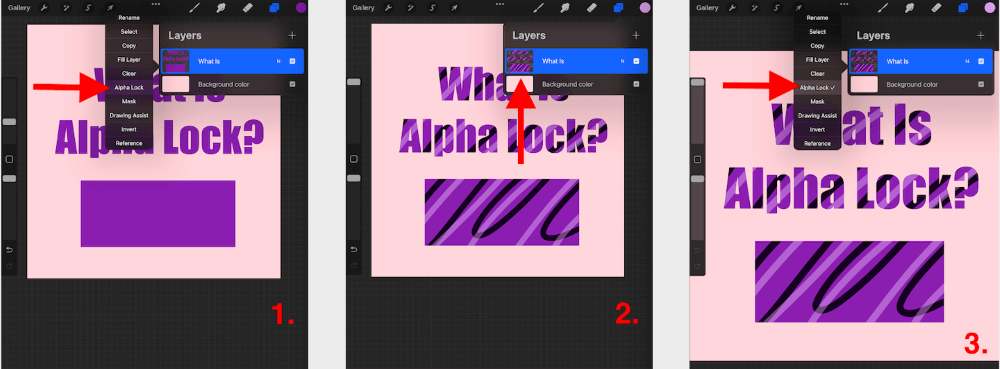
Raccourci du verrouillage alpha
Vous pouvez activer ou désactiver le verrouillage alpha en utilisant deux doigts pour glisser vers la gauche et la droite sur un calque.
Pourquoi utiliser la serrure alpha (exemples)
Vous pourriez passer un long moment sans utiliser cette fonction, mais croyez-moi, cela vaut la peine d'investir du temps car cela vous permettra d'économiser heures Voici quelques raisons pour lesquelles j'utilise Alpha Lock sur Procreate :
Colorier à l'intérieur des lignes
En utilisant cet outil, vous pouvez facilement et rapidement créer un pochoir pour votre propre travail artistique, ce qui vous permet de colorier à l'intérieur des lignes sans avoir à passer des heures à effacer les bords par la suite.
Changez instantanément la couleur d'une forme
Lorsque votre calque est verrouillé en mode Alpha, vous pouvez sélectionner l'option Couche de remplissage sur votre calque pour déposer rapidement une nouvelle couleur dans votre forme. Cela vous évite d'avoir à peindre à la main et vous permet d'essayer plusieurs nuances différentes à la fois.
Ajouter un motif
Lorsque votre forme est verrouillée en mode Alpha, vous pouvez utiliser différents pinceaux pour créer différents motifs ou effets sans les appliquer à d'autres calques ou à l'arrière-plan.
Ajouter des ombres
L'outil aérographe est connu pour avoir un chemin large, il est donc très utile d'utiliser le verrouillage Alpha pour éviter d'appliquer le pinceau sur toute la toile.
Mélange de flous gaussiens
J'utilise cet outil en permanence lorsque je réalise des portraits. J'applique des tons de peau sur le calque du portrait à l'aide de mon pinceau. Ensuite, lorsque je mélange les tons à l'aide du flou gaussien, ils restent séparés des couleurs sous-jacentes et créent un aspect plus naturel.
FAQs
J'ai répondu ci-dessous à certaines de vos questions les plus fréquentes concernant la fonction de verrouillage alpha dans Procreate.
Quelle est la différence entre le masque d'écrêtage et le verrou alpha dans Procreate ?
Le masque d'écrêtage vous permet de dessiner sur la forme isolée du calque inférieur, tandis que le verrouillage alpha n'affecte que le calque actuel et isolera vos formes à l'intérieur de celui-ci.
Comment colorier à l'intérieur des lignes dans Procreate ?
Suivez les instructions ci-dessus concernant le verrouillage alpha pour colorier facilement les lignes de votre dessin dans Procreate.
Comment utiliser le Verrouillage Alpha dans Procreate Pocket ?
Heureusement pour nous, l'outil Verrouillage Alpha utilise exactement le même processus que celui mentionné ci-dessus pour l'application Procreate. C'est une autre des similitudes de Procreate Pocket.
Réflexions finales
J'ai mis trop de temps à comprendre ce qu'était le verrouillage alpha lorsque j'ai commencé à apprendre à utiliser Procreate. Je n'étais pas vraiment conscient de l'existence de ce type de fonctionnalité, et une fois que j'ai passé du temps à faire des recherches et à le comprendre, mon monde du dessin s'est éclairci.
Je vous recommande vivement d'utiliser cet outil sur votre prochain projet, car il peut améliorer votre travail et peut-être même changer votre processus existant, pour le mieux. Cet outil fera absolument partie de votre boîte à outils une fois que vous aurez pris le temps d'apprendre toutes ses utilisations étonnantes.
Si vous avez d'autres suggestions ou utilisations de la fonction de verrouillage Alpha, laissez-les dans la section des commentaires ci-dessous.

